Jak wejść w tryb odzyskiwania systemu Android
Autorstwa: Nathan E. Malpass, ostatnia aktualizacja: 26 sierpnia 2019 r
Jak mogę wejdź w tryb odzyskiwania systemu Android? W tym artykule dowiesz się, jak to rozwiązać.
Mój Samsung Galaxy S8 ulega awarii non stop i sam się wyłącza. Mój przyjaciel zasugerował, żebym przełączył telefon w tryb odzyskiwania systemu Android i przywróciłem ustawienia fabryczne. Myślę, że warto spróbować. Nie mam jednak pojęcia, jak to zrobić. Proszę, proszę, pomóżcie mi. ”
Część 1. Co robi tryb odzyskiwania w systemie Android?Część 2. Jak wejść w tryb odzyskiwania systemu Android poprzez uruchomienie?Część 3. Uzyskaj dostęp do plików na uszkodzonym telefonie z ekstrakcją uszkodzonych danych FoneDog na AndroidaCzęść 4. WniosekPrzewodnik wideo: Jak odzyskać dane bez trybu odzyskiwania systemu Android?
Część 1. Co robi tryb odzyskiwania w systemie Android?
Co to jest tryb odzyskiwania Androida?
Jeśli masz do czynienia z uszkodzeniem systemu lub atakiem złośliwego oprogramowania, powinieneś spróbować przejść do trybu odzyskiwania. Umożliwi to przywrócenie ustawień fabrycznych urządzenia, usunięcie partycji pamięci podręcznej, a nawet zastosowanie aktualizacji oprogramowania. Są to zwykłe opcje widoczne w trybie odzyskiwania.
- Uruchom ponownie system. Spowoduje to ponowne uruchomienie urządzenia.
- Usuń dane / przywróć ustawienia fabryczne. Usunięcie wszystkich danych z urządzenia może rozwiązać typowe problemy systemowe. Spowoduje to usunięcie wszystkich plików osobistych i partycji pamięci podręcznej. Spowoduje to również przywrócenie ustawień do ustawień domyślnych. Przed przystąpieniem do resetowania ważne jest, aby utworzyć kopię zapasową plików.
- Wyczyść partycję cache. To polecenie nie usuwa żadnych danych osobowych. Takie postępowanie nie jest ryzykowne, ponieważ spowoduje jedynie usunięcie danych systemowych.
Podczas wchodzenia w przewodnik po trybie odzyskiwania można rozwiązać wiele problemów z urządzeniem, należy zachować ostrożność. Przed kontynuowaniem wykonać kopię zapasową najpierw twoich plików. Ryzykujesz utratę plików, jeśli uruchomisz komputer w trybie odzyskiwania. Możesz ręcznie przenieść swoje pliki na komputer lub użyć oprogramowania do tworzenia kopii zapasowych, takiego jak Kopia zapasowa i przywracanie danych Androida z FoneDog.
Część 2. Jak wejść w tryb odzyskiwania systemu Android poprzez uruchomienie?
Uruchamianie!
Istnieją różne sposoby przejścia w tryb odzyskiwania dla różnych urządzeń z Androidem. Aby uprościć Ci zadanie, przygotowaliśmy podstawowy przewodnik na temat uruchamiania w trybie odzyskiwania zwykłych telefonów z Androidem. W ten sposób możesz już przestać panikować i zacząć naprawiać urządzenie. Twój telefon powinien zacząć działać i działać szybko!
Samsung Galaxy Series
Wyłącz urządzenie. Naciśnij Moc, Strona główna, Maksymalna objętość klucze wszystkie jednocześnie. Poczekaj, aż pojawi się logo Samsung, zanim zwolnisz klawisze.
Urządzenie uruchomi się ponownie i przejdzie w tryb odzyskiwania systemu Android. Przewiń dostępne opcje, naciskając Zwiększenie lub zmniejszenie głośności klucz. Aby wybrać opcję, naciśnij Moc przycisk

Samsung Galaxy Series wchodzi w tryb odzyskiwania
Google Pixel / Nexus
Wyłącz telefon Google Pixel lub Nexus. Naciśnij i przytrzymaj Moc i Ciszej klucze na raz. Zobaczysz listę działań na ekranie. Zobaczysz Tryb odzyskiwania opcja.
Aby to wybrać, po prostu naciśnij objętość przyciski, aby go podświetlić, a następnie naciśnij przycisk Moc klucz. Spowoduje to automatyczne ponowne uruchomienie telefonu.
HTC One Series
Gdy telefon jest włączony, wyłącz Fastboot. Zrób to, kierując się do Ustawienia > bateria. Po tym kroku możesz wyłączyć urządzenie. Naciśnij Moc i Ciszej klucze jednocześnie.
Przytrzymaj te klawisze, aż pojawi się menu. Użyj objętość przyciski, aby przejść do Tryb odzyskiwania opcja. Po zaznaczeniu po prostu naciśnij Moc klawisz, aby kontynuować.
Seria LG
Wyłącz telefon, a następnie naciśnij i przytrzymaj Moc i Ciszej przyciski jednocześnie. Gdy zobaczysz menu na ekranie, zwolnij przycisk zasilania. Użyj Ciszej klucz do osiągnięcia Tryb odzyskiwania i pchnij Moc klawisz, aby wybrać.

Seria LG wchodzi w tryb odzyskiwania
Huawei P i Mate Series
Przede wszystkim wyłącz telefon Huawei. Naciśnij i przytrzymaj Moc i Maksymalna objętość przycisk razem. Gdy zobaczysz logo Huawei i menu odzyskiwania, zwolnij te klucze.
Czy wspomniano tutaj o twoim telefonie? Jeśli tak, mamy nadzieję, że nasz przewodnik pomógł Ci przejść do trybu odzyskiwania systemu Android. Jeśli nie, możesz wypróbować powyższe metody i sprawdzić, które z nich będą działać na Twoim telefonie. Możesz także odwiedzić oficjalną stronę producenta telefonu.
Chociaż uruchamianie w trybie odzyskiwania jest często skutecznym rozwiązaniem problemów z systemem Android, nie jest niemożliwe, aby się nie powiodło. W najgorszym przypadku może jeszcze bardziej uszkodzić telefon i uczynić go bezużytecznym.
Jeśli tak się stanie, powinieneś odzyskać swoje pliki, zanim stracisz je na dobre. W tym celu możesz użyć FoneDog Broken Ekstrakcja danych Androida. To narzędzie pozwala użytkownikom Samsunga na dostęp do swoich plików, nawet jeśli ich urządzenie jest zepsute lub uszkodzone.
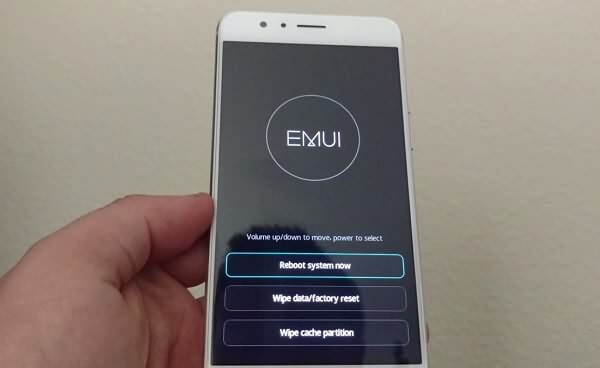
Włącz telefon Huawei w tryb odzyskiwania
Część 3. Uzyskaj dostęp do plików na uszkodzonym telefonie z ekstrakcją uszkodzonych danych FoneDog na Androida
FoneDog Android Toolkit to wielofunkcyjne oprogramowanie, które zaspokaja potrzeby użytkowników Androida w zakresie zarządzania danymi, które mogą naprawić błąd trybu odzyskiwania w Androidzie. Jednym z najlepszych jest jego Uszkodzone wyodrębnianie danych Androida. Aby z niego skorzystać, pobierz FoneDog Android Toolkit na swój komputer.
Darmowe pobieranie Darmowe pobieranie
Krok 1. Uruchom FoneDog Android Toolkit.
Uruchom oprogramowanie, a zobaczysz listę narzędzi. Z opcji wybierz Uszkodzone wyodrębnianie danych Androida. Podłącz telefon z Androidem do komputera kablem USB.

Uruchom FoneDog Android Toolkit - Krok 1
Krok 2. Wybierz problem z urządzeniem.
Zobaczysz dwa główne typy problemów z urządzeniem. Ponieważ wystąpiło uszkodzenie systemu, kliknij przycisk Początek przycisk po prawej stronie okna.

Wybierz problem z dopasowaniem urządzenia - krok 2
Krok 3. Podaj nazwę i model urządzenia z Androidem.
Wybierz nazwę i model telefonu z listy obsługiwanych urządzeń. Upewnij się, że podałeś prawidłowe dane swojego urządzenia. Kliknij Potwierdzać.
Nie przegap:
Jak odzyskać dane z uszkodzonego urządzenia z Androidem

Wprowadź nazwę i model urządzenia - krok 3
Krok 4. Wejdź w tryb pobierania.
Musisz teraz przejść do trybu pobierania. Aby to zrobić, wyłącz telefon. Następnie naciśnij i przytrzymaj przycisk Strona główna, Moc, Ciszej Klucze. Na koniec naciśnij Maksymalna objętość przycisk.
Oprogramowanie rozpocznie pobieranie pakietu odzyskiwania dla urządzenia. Po pobraniu odpowiedniego pakietu odzyskiwania program rozpocznie skanowanie telefonu w poszukiwaniu plików.

Wejdź w tryb pobierania na telefonie z Androidem - Step4
Krok 5. Podgląd i pobieranie plików bez trybu odzyskiwania systemu Android.
Po zakończeniu skanowania wszystkie istniejące pliki w telefonie pojawią się na ekranie. Dane zostaną podzielone na typy plików. Otwórz typy danych jeden po drugim i zaznacz pliki, które chcesz zapisać na komputerze.
Możesz także zaznaczyć pola obok wszystkich typów danych, aby pobrać wszystkie pliki. Po dokonaniu wyboru hit wyzdrowieć. Wybierz folder, w którym chcesz zapisać pliki, i kliknij wyzdrowieć przycisk.

Przeglądaj i wypakuj pliki bez trybu odzyskiwania systemu Android - Krok 5
Część 4. Wniosek
Tryb odzyskiwania systemu Android to doskonały sposób na pozbycie się typowych problemów z urządzeniem. Przed przejściem do tego trybu najpierw wykonaj kopię zapasową urządzenia. Nie spiesz się, ponieważ ryzykujesz utratą plików, a nawet zepsuje telefon.
Jeśli skończy się to rozczarowującym rezultatem, który zepsuje telefon, od razu zacznij pobierać pliki. FoneDog Broken Android Data Extraction może Ci w tym pomóc.
Przewodnik wideo: Jak odzyskać dane bez trybu odzyskiwania systemu Android?
Zostaw komentarz
Komentarz
Uszkodzone wyodrębnianie danych Androida
Wyodrębnij dane z uszkodzonego telefonu z Androidem i napraw telefon stacjonarny.
Darmowe pobieranieGorące artykuły
- Napraw ekran dotykowy nie działa Samsung: 8 różnych metod
- 7 sposobów na naprawienie migotania ekranu Samsung
- Jak uzyskać dostęp do telefonu Android z uszkodzonym ekranem na komputerze w 2020 r
- Najlepszym sposobem! Jak odzyskać Whatsapp z uszkodzonego Androida w 2020 roku
- Przełom! Jak mogę odzyskać dane z Dead Phone w 2020 roku
- Jak odzyskać zdjęcia z uszkodzonego ekranu Androida w 2020 roku
- Najlepsze rozwiązanie dotyczące odzyskiwania danych z Dead Samsung S6
- Szybki sposób na wykonanie kopii zapasowej telefonu Android z uszkodzonym ekranem
/
CIEKAWYDULL
/
PROSTYTRUDNY
Dziękuję Ci! Oto twoje wybory:
Doskonały
Ocena: 4.7 / 5 (na podstawie 105 oceny)
